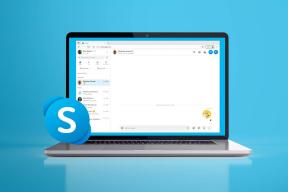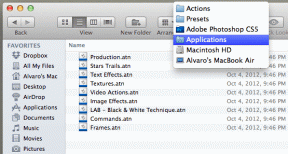Kuidas kuvada kõiki Microsoft Teamsi kanaleid mobiilis, lauaarvutis ja veebis
Miscellanea / / November 29, 2021
Microsoft Teams töötab a vähe nagu Slack, kus loote kanaleid, et suhelda meeskonnaliikmetega kindlatel teemadel või projektidel. Enamikul meeskondadel on paar kanalit, kuid rakendus Teams näitab ainult ühte või kahte ja peidab vaikimisi teised. Nii et iga kord, kui soovite saata sõnumit või suhelda kellegagi nendel peidetud kanalitel, ohverdate mõned lisaklõpsud. Jah, isegi minu arvates on see mõttetu. See postitus aitab teil panna Microsoft Teamsi rakendus näitama kõiki kanaleid, olenemata platvormist, millel seda kasutate.

Võrdluseks, Slack näitab vaikimisi kõiki kanaleid, miks siis Teams ei näita? Noh, Microsoftil võivad olla oma põhjused, kuid oleme kindlad, et ettevõte parandab sellised vead tulevastes värskendustes. Hea uudis on see, et te ei pea neid ootama. Teamsi rakenduses on võimalik kõiki kanaleid kuvada. See pole lihtsalt vaikimisi valitud, nagu peaks.
Alustagem.
Rohkem lemmikute valikut pole
Teamsi esimesed kasutajad mäletavad segadust tekitavat lemmikute funktsiooni. Kanali lemmiku märkimine viiks selle teie loendi ülaossa, mis näitab, kuidas see funktsioon Outlookis töötab. Microsoft
andis välja värskenduse mis asendas selle hoopis kuva/peida valikuga. Hea uudis on see, et kasutajad said ka uue viisi kanaliteatiste paremaks haldamiseks. Toome sellele allpool välja. Nüüd jätkake Teamsi kanalite peituse ja otsingutega.Teamsi kanalite kuvamine Windows 10-s
Samm 1: Otsige üles ja avage menüüst Start Microsoft Teams.

Kui klõpsate vahekaardil Meeskonnad, näete külgribal kanalite loendit. Ruumi on palju ja seda seetõttu, et Teams peidab mõned kanalid (eeldusel, et teil on rohkem kui kaks kanalit). Täpset numbrit näete sulgudes. Peidetud kanalite loendi kuvamiseks klõpsake parempoolsel noolel ja valige see, mida soovite vaadata ja millele soovite juurde pääseda.

2. samm: Kanal on nüüd avatud. Pange tähele, kuidas kanali nimi kuvatakse kaldkirjas. Suvandite avamiseks klõpsake kanali kõrval kolme punktiga menüüikoonil ja valige Näita.

Nähtavate kanalite nimed kuvatakse tavalistes fontides, peidetud kanalid aga kaldkirjas.

3. samm: Kõigi peidetud kanalite kuvamiseks korrake samu samme Microsoft Teams opsüsteemis Windows 10. Samad sammud toimivad ka veebirakenduse puhul.

Kanali kinnitamisel teisaldatakse see külgriba ülaosas olevasse eraldi jaotisesse. Need kanalid on alati nähtavad. Muude valikute nägemiseks paremklõpsake kinnitatud kanalil.

Nende valikute ülaosast leiate ka valiku Kanali märguanded.
Kanalite kinnitamise võimalus on iOS-i rakenduses peidetud täiendava kihi alla. Sellele juurdepääsuks puudutage valikut Redigeeri üksikasju.
Teamsi kanalite kuvamine Androidis ja iOS-is
Microsoft Teamsi kanalite peitmise ja kuvamise toimingud Androidis ja iOS-is jäävad samaks. Toon erinevused välja vastavalt vajadusele.
Isegi nutitelefoni ekraanil on piisavalt ruumi kõigi kanalite kuvamiseks. Kanalite kuvamise või peitmise valiku asukoht on mobiilirakendustes erinev.
Samm 1: Puudutage ekraani allosas vahekaarti Meeskonnad ja peaksite nägema kinnitatud, nähtavate ja peidetud kanalite loendit. Taas kord, kui puudutate '2 peidetud kanalit' (arv sõltub sellest, kui palju kanaleid on teie konto jaoks peidetud), saate vaadata valitud peidetud kanalit ja sellele juurde pääseda.


Nüüd tuleb vaid märkida kõigi peidetud kanalite märkeruudud, mida soovite Teamsis vaadata.

2. samm: Minge tagasi eelmisele ekraanile ja te peaksite nägema loendit. Mitteaktiivsete kanalite peitmiseks või te ei tööta nendega on erinevad sammud.
3. sammud: Puudutage kolme punktiga menüüd ja valige Kanalite haldamine.

4. samm: Seejärel saate kanalite valiku tühistada samal viisil, nagu valisite need ülal. Ikoon „+” on mõeldud uute kanalite loomiseks.


5. samm: Kanali kustutamiseks või kinnitamiseks puudutage kanali kõrval olevat kolme punktiga menüüd.
Kuidas kuvada/peida meeskonnaliikmete jaoks Teamsi kanaleid
See lahendus töötab peamiselt meeskonnakanalite administraatorite jaoks. Saate otsustada, millised kanalid on meeskonnaliikmetele nähtavad. Allolevad toimingud töötavad ainult töölaual ja veebirakenduses.
Samm 1: Klõpsake meeskonna nime kõrval asuvat kolme punktiga menüüd ja valige Halda meeskonda.

2. samm: Kanalite nähtavuse saate valida nii enda kui ka meeskonnaliikmete jaoks. Siiski ei ole veel võimalik valida üksikute meeskonnaliikmete jaoks kanali nähtavust.

Samast kohast saate luua uusi kanaleid või kinnitada kanali kogu meeskonna jaoks. Selleks klõpsake kolme punktiga menüül ja valige Kinnita.

Meeskonna pingutus
Niisiis, miks peidab Microsoft Teams kanalid? Microsofti poolelt ei ole selgitust, miks nad otsustasid kanaleid peita. Ma arvan, et nad tahtsid rohkem anda kontrolli kasutajatele ja administraatorid. Parem lähenemine oleks olnud vaikimisi näidata kõiki Teamsi kanaleid ja lasta kasutajatel need siis peita, mitte vastupidi. Positiivne on see, et kanalite kuvamine/peitmine Microsoft Teamsis on lihtne, kui tead, kuidas seda teha. Microsoft Teams on päris lahe rakendus, mis on loodud meeskondi silmas pidades. Nagu teistelgi rakendustel, on sellel mõned veidrused.
Järgmisena: Klõpsake alloleval lingil, et saada teavet selle kohta, kuidas Microsoft Teamsi rakenduses osalejaid vaigistada või vaigistuse tühistada. Kasulik, kui soovite kõnelejana vaikust või teil on midagi öelda.